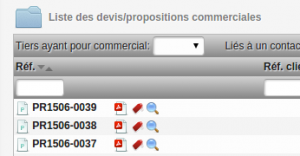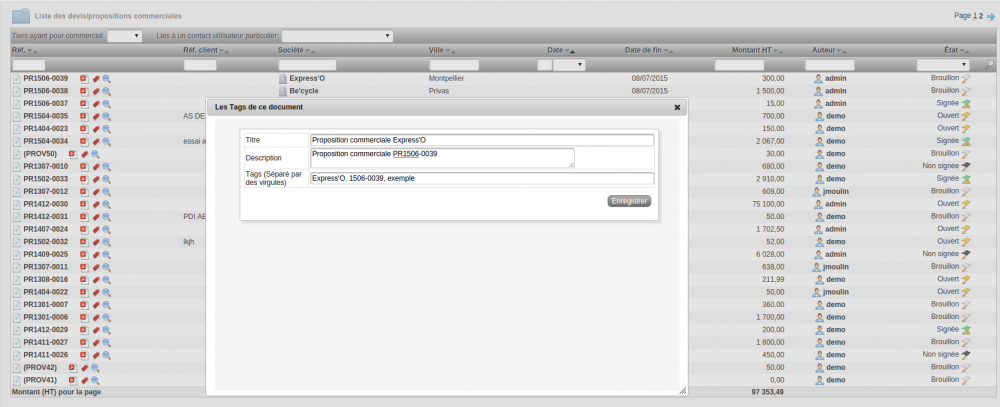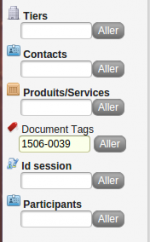Document tags/Documentation utilisateur : Différence entre versions
Sauter à la navigation
Sauter à la recherche
| (5 révisions intermédiaires par le même utilisateur non affichées) | |||
| Ligne 3 : | Ligne 3 : | ||
== Informations pratiques == | == Informations pratiques == | ||
| − | [http://dolibarr.atm-consulting.fr Plateforme de test] | + | * [http://dolibarr.atm-consulting.fr Plateforme de test] |
| − | Disponible sur [https://www.dolistore.com/fr/autres/435-Document-Tags-3-5-3-6.html?search_query=atm&results=21 Dolistore] | + | * Disponible sur [https://www.dolistore.com/fr/autres/435-Document-Tags-3-5-3-6.html?search_query=atm&results=21 Dolistore] |
| − | Vidéo tutoriel : [https://www.youtube.com/watch?v=ftOQZv2xFGk Youtube] | + | * Vidéo tutoriel : [https://www.youtube.com/watch?v=ftOQZv2xFGk Youtube] |
| + | |||
| + | * Nécessite l'installation du module [https://github.com/ATM-Consulting/dolibarr_module_abricot/releases Abricot] (Collection de fonctions et de classes utilisées par certains de nos modules en extension du comportement de base de Dolibarr. A installer comme un module standard). | ||
| + | |||
| + | * Retrouvez également le [http://wiki.atm-consulting.fr/index.php/Guide_installation_de_module/Guide_installation_de_module Guide d'installation de module] | ||
== Utilisation du module == | == Utilisation du module == | ||
| Ligne 14 : | Ligne 18 : | ||
[[File:Doc tags 1.png|300px|Symbole doc tag]] | [[File:Doc tags 1.png|300px|Symbole doc tag]] | ||
| − | |||
* Pour ajouter des mots clés à un document PDF, il faut cliquez sur cette '''étiquette rouge''' et '''ajouter un titre, une description et un ou des tags.''' | * Pour ajouter des mots clés à un document PDF, il faut cliquez sur cette '''étiquette rouge''' et '''ajouter un titre, une description et un ou des tags.''' | ||
| − | |||
[[File:Doc tags 2.png|1000px|Document tags]] | [[File:Doc tags 2.png|1000px|Document tags]] | ||
| − | |||
* Pour rechercher votre document, vous n'avez qu'à inscrire un des mots clés dans le '''moteur de recherche''' qui se trouve dans votre menu index à gauche. | * Pour rechercher votre document, vous n'avez qu'à inscrire un des mots clés dans le '''moteur de recherche''' qui se trouve dans votre menu index à gauche. | ||
[[File:Doc tags 3.png|150px|Document tags]] | [[File:Doc tags 3.png|150px|Document tags]] | ||
| − | |||
* Une fois que vous avez indiqué votre mot clé, le module va donc ressortir tous '''les documents associés à ce mot clé'''. Dans cet exemple, nous retrouvons bien la proposition commerciale que j'ai fait à la société Express'O. | * Une fois que vous avez indiqué votre mot clé, le module va donc ressortir tous '''les documents associés à ce mot clé'''. Dans cet exemple, nous retrouvons bien la proposition commerciale que j'ai fait à la société Express'O. | ||
[[File:Doc tag 4.png|1200px|Document tags]] | [[File:Doc tag 4.png|1200px|Document tags]] | ||
| + | |||
| + | == Historique == | ||
| + | |||
| + | * Dernière mise à jour décembre 2017 - version 1.2. | ||
Version actuelle datée du 26 juillet 2018 à 12:44
Ce module est un outil qui vous permettra de faire des recherches par mots clés sur les documents PDF dans Dolibarr. De plus, vous pourrez rajouter un moteur de recherche afin de retrouver rapidement ces documents.
Informations pratiques
- Disponible sur Dolistore
- Vidéo tutoriel : Youtube
- Nécessite l'installation du module Abricot (Collection de fonctions et de classes utilisées par certains de nos modules en extension du comportement de base de Dolibarr. A installer comme un module standard).
- Retrouvez également le Guide d'installation de module
Utilisation du module
- Le module Document tags est représenté par une étiquette rouge qui se trouve à côté de vos documents PDF (propositions commerciales, commandes, factures, etc.)
- Pour ajouter des mots clés à un document PDF, il faut cliquez sur cette étiquette rouge et ajouter un titre, une description et un ou des tags.
- Pour rechercher votre document, vous n'avez qu'à inscrire un des mots clés dans le moteur de recherche qui se trouve dans votre menu index à gauche.
- Une fois que vous avez indiqué votre mot clé, le module va donc ressortir tous les documents associés à ce mot clé. Dans cet exemple, nous retrouvons bien la proposition commerciale que j'ai fait à la société Express'O.
Historique
- Dernière mise à jour décembre 2017 - version 1.2.